win10 耳机没声音如何解决 win10电脑耳机没声音怎么设置
更新时间:2022-11-15 16:10:17作者:huige
在电脑中听歌或者看电视的时候,许多人都喜欢连接耳机来使用,不过最近有win10系统用户在插入耳机之后却发现没声音,这让用户们很是困扰,不知道该怎么办才好,大家别担心,今天就给大家讲解一下win10电脑耳机没声音的详细设置方法。
推荐:win10专业版iso原版镜像下载
方法如下:
1、确认耳机插孔和麦克风插孔,检查耳机是否插错。

2、打开控制面板,找到硬件和声音,点击进入。
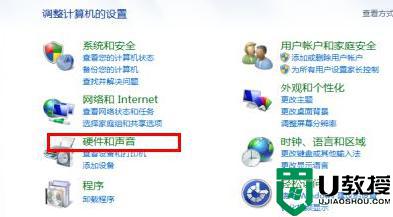
3、找到并且打开Realtek高清音频管理器选项卡。

4、在Realtek高清音频管理器界面中,在选项中打开音频设置界面。将插孔设置为AC97前面板,确定设置,等待配置完成,然后插入耳机打开音乐可听见声音,则表明设置完成。
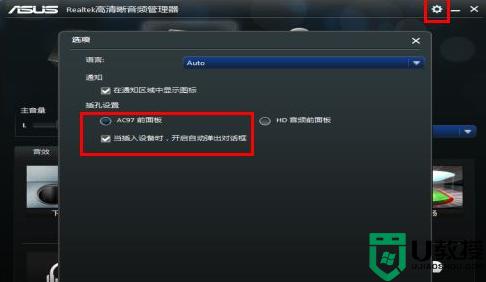
上述给大家讲解的就是win10电脑耳机没声音怎么设置的详细内容,大家可以学习上面的方法步骤来进行设置,相信可以帮助到大家。
win10 耳机没声音如何解决 win10电脑耳机没声音怎么设置相关教程
- w10插耳机没有声音怎么办 w10插耳机后没声音如何解决
- Win7重装系统后插耳机没声音怎么办 电脑插耳机没声音解决教程 系统之家
- Win7系统重装后耳机没声音怎么办 Windows7电脑耳机没声音了如何恢复 系统之家
- 苹果耳机在win10电脑上没有人声如何解决 苹果耳机插win10电脑没声音怎么设置
- win10电脑插耳机没有声音怎么办 win10电脑插了耳机没有声音如何解决
- 电脑插拔耳机线后没声音 win10怎么回事 win10耳机拔掉再插上没声音如何解决
- 苹果无线耳机连接win10没声音怎么办 苹果耳机插win10电脑没声音如何解决
- 电脑插耳机没有声音怎么办win10 耳机插win10电脑上没有声音解决方法
- win10耳机插电脑上没有声音怎么办 win10台式电脑插上耳机没有声音如何修复
- 电脑耳机声音小怎么调大win10 win10电脑耳机声音小如何调
- Win11如何替换dll文件 Win11替换dll文件的方法 系统之家
- Win10系统播放器无法正常运行怎么办 系统之家
- 李斌 蔚来手机进展顺利 一年内要换手机的用户可以等等 系统之家
- 数据显示特斯拉Cybertruck电动皮卡已预订超过160万辆 系统之家
- 小米智能生态新品预热 包括小米首款高性能桌面生产力产品 系统之家
- 微软建议索尼让第一方游戏首发加入 PS Plus 订阅库 从而与 XGP 竞争 系统之家
win10系统教程推荐
- 1 window10投屏步骤 windows10电脑如何投屏
- 2 Win10声音调节不了为什么 Win10无法调节声音的解决方案
- 3 怎样取消win10电脑开机密码 win10取消开机密码的方法步骤
- 4 win10关闭通知弹窗设置方法 win10怎么关闭弹窗通知
- 5 重装win10系统usb失灵怎么办 win10系统重装后usb失灵修复方法
- 6 win10免驱无线网卡无法识别怎么办 win10无法识别无线网卡免驱版处理方法
- 7 修复win10系统蓝屏提示system service exception错误方法
- 8 win10未分配磁盘合并设置方法 win10怎么把两个未分配磁盘合并
- 9 如何提高cf的fps值win10 win10 cf的fps低怎么办
- 10 win10锁屏不显示时间怎么办 win10锁屏没有显示时间处理方法

